Labākā bezmaksas un maksas Syslog Server programmatūra operētājsistēmai Windows

Syslog Server ir svarīga IT administratora arsenāla sastāvdaļa, it īpaši, ja runa ir par notikumu žurnālu pārvaldību centralizētā vietā.
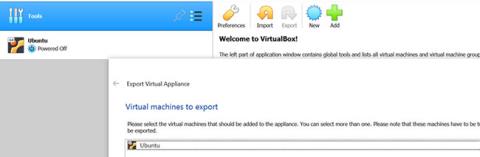
Iepriekš virtuālo mašīnu (VM) pārvietošana no viena datora uz citu bija sarežģīts process. Vairāki XML vadības faili kontrolē virtuālās mašīnas, un, lai rediģētu šos failus, ir nepieciešama virtuālo mašīnu migrēšana, nodrošinot, ka tiek pārvietoti visi ar tiem saistītie faili.
Saprotams, ka ne vienmēr viss norit gludi. Virtuālās mašīnas, kas atsakās palaist, VirtualBox neidentificē virtuālās mašīnas, un konflikti ir diezgan izplatītas problēmas.
Par laimi, jaunākās VirtualBox versijas ir padarījušas virtuālo mašīnu pārvietošanu no viena datora uz citu daudz vienkāršāku. Lūk, kā eksportēt VirtualBox virtuālo mašīnu uz citu datoru.
Pirms virtuālo mašīnu migrēšanas
Virtuālās mašīnas pārvietošana ir vienkāršs process, taču pirms tās veikšanas ir jāveic daži piesardzības pasākumi.
Vispirms pārbaudiet, vai izmantojat jaunāko VirtualBox versiju. Pārejiet uz Fails > Pārbaudīt, vai nav atjauninājumu . Ja ir pieejami atjauninājumi, instalējiet tos.
Pēc tam izslēdziet visas aktīvās virtuālās mašīnas un aizveriet VirtualBox. Visu VirtualBox procesu izslēgšana pirms virtuālās mašīnas eksportēšanas samazinās turpmāko konfliktu risku.
Visbeidzot, atveriet VirtualBox un esat gatavs to eksportēt.
Kā eksportēt VirtualBox virtuālo mašīnu
Ir divas vienkāršas metodes, kuras varat izmantot, lai eksportētu VirtualBox virtuālo mašīnu. Pirmā metode ir izmantot iebūvēto eksportēšanas funkciju , lai izveidotu eksportējamu VDI failu. Otra metode ir kopēt un ielīmēt visu VM mapi, kuru vēlaties pārvietot.
Kā eksportēt virtuālo mašīnu, izmantojot iebūvēto funkcionalitāti
Atkal, pirms sākat eksportēšanu, izslēdziet visas virtuālās mašīnas un aizveriet VirtualBox.
Pēc apmēram 5 minūtēm palaidiet VirtualBox un noklikšķiniet uz Rīki. Pēc tam labajā panelī atlasiet Eksportēt .
Pēc tam sarakstā noklikšķiniet uz VM, kuru vēlaties eksportēt, un noklikšķiniet uz Tālāk. Tiks atvērts ierīces iestatījumu panelis.
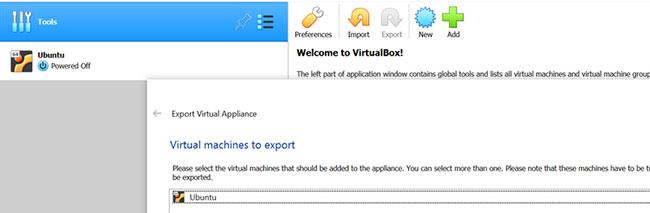
Ierīces iestatījumu informācijas panelis
Ierīces iestatījumu panelī varat konfigurēt eksportēšanas procesu. Varat mainīt iegūto faila formātu, izvēlēties eksportējamā faila nosaukumu un noteikt, vai vēlaties saglabāt MAC adreses un citas tīkla konfigurācijas.
Tomēr, ja nezināt, vai jums vajadzētu meklēt kādu opciju, atstājiet noklusējuma vērtību tādu, kāda tā ir.
1. Pārliecinieties, vai laukā Formāts ir atlasīts Open Virtualization Format 1.0 .
2. Laukā Fails varat mainīt eksportēšanas vietu un nosaukumu. Izmantojot noklusējuma iestatījumus, failam būs tāds pats nosaukums kā jūsu virtuālajai mašīnai, un tas tiks eksportēts uz mapi Dokumenti.
3. Pēc tam atlasiet savām vajadzībām atbilstošo MAC adreses opciju. Ja jums ir vienalga par MAC adresēm, pieturieties pie noklusējuma opcijas Iekļaut tikai NAT tīkla adaptera MAC adreses . No otras puses, jūs varat arī atdalīt vai paturēt visas MAC adreses. Izvēlieties sev piemērotāko iespēju.
4. Visbeidzot, ja nevēlaties lejupielādēt ISO failu turpmāk , ne tikai rakstīšanas manifesta faila atlasei, bet arī atlasiet Iekļaut ISO attēla failus . Pēc tam noklikšķinot uz Tālāk , tiks atvērts virtuālās sistēmas iestatījumu panelis .
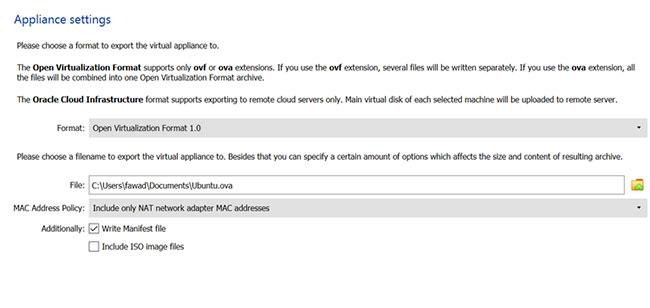
Atlasiet Iekļaut ISO attēla failus
Eksportēšanas procesa pēdējais solis ir virtuālās mašīnas informācijas pievienošana.
1. Sadaļā Virtuālās sistēmas iestatījumi veiciet dubultklikšķi uz jebkuras rindiņas, kurai vēlaties pievienot informāciju. Piemēram, ja vēlaties aprakstīt virtuālo mašīnu, kuru eksportējat, veiciet dubultklikšķi uz rindiņas Apraksts un pievienojiet informāciju.
2. Ja nezināt, ko rakstīt, vai vēlaties dzēst visu, ko esat uzrakstījis, noklikšķiniet uz Atjaunot noklusējumus.
3. Kad esat gatavs eksportēt virtuālo mašīnu, atlasiet Eksportēt.
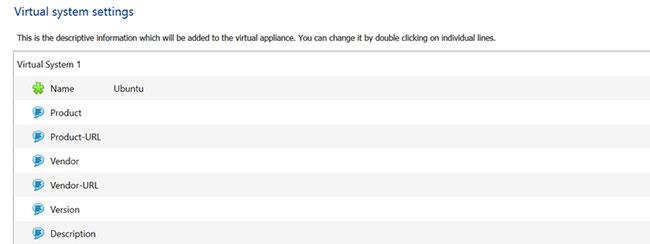
Pievienojiet virtuālās mašīnas informāciju
Atcerieties, ka faktiskā eksportēšana var ilgt no dažām minūtēm līdz dažām stundām atkarībā no virtuālās mašīnas virtuālās atmiņas diska ietilpības. Tāpēc esiet pacietīgs, neaizveriet VirtualBox un neizslēdziet datoru.
Kā eksportēt virtuālo mašīnu, izmantojot kopēšanas/ielīmēšanas metodi
Iespējams, šī ir vienkāršākā VirtualBox virtuālās mašīnas eksportēšanas metode. Viss, kas jums jādara, ir doties uz VM mapi, kopēt un ielīmēt to mapē, uz kuru vēlaties eksportēt VM.
Noklusējuma VirtualBox virtuālās mašīnas ceļš ir C:\Users\jūsu lietotājvārds\VirtualBox virtuālās mašīnas. Atveriet mapi, ar peles labo pogu noklikšķiniet uz virtuālās mašīnas, kuru vēlaties eksportēt, un atlasiet Kopēt. Pēc tam pārejiet uz noņemamo disku (vai citu mapi), ar peles labo pogu noklikšķiniet un atlasiet Ielīmēt.
Pēc USB vai cita noņemama diska pievienošanas kopējiet un ielīmējiet virtuālo mašīnu.
Kā importēt virtuālo mašīnu programmā VirtualBox
Tagad esat eksportējis savu virtuālo mašīnu uz citu datoru. Ir pienācis laiks to importēt VirtualBox. Importēšanas process darbojas tikai tad, ja esat eksportējis VDI failu, izmantojot iepriekš aprakstīto procesu.
Importējiet VDI, izmantojot VirtualBox rīku
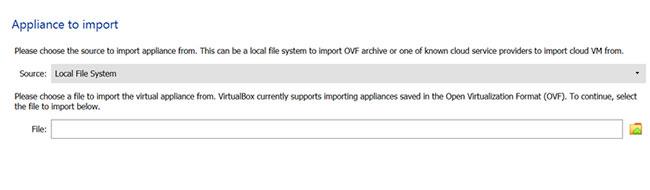
Importējiet VDI, izmantojot VirtualBox rīku
1. Lai to izdarītu, startējiet VirtualBox, noklikšķiniet uz Rīki un atlasiet Importēt.
2. Ierīces importēšanai panelī pārliecinieties, vai lauks Avots ir iestatīts uz Vietējā failu sistēma .
3. Pēc tam noklikšķiniet uz mapes ikonas laukuma Fails priekšā un pārejiet uz .vdi faila atrašanās vietu, kuru eksportējāt iepriekšējā darbībā. Atlasiet šo failu un noklikšķiniet uz Tālāk.
4. Nākamajā panelī pārbaudiet iepriekšējā darbībā atlasītos ierīces iestatījumus un, kad esat apmierināts, atlasiet Importēt. Importēšanas process var aizņemt kādu laiku, tāpēc neizslēdziet datoru un neaizveriet VirtualBox.
Ja neizmantojat opciju Eksportēt un vēlaties kopēt/ielīmēt VM mapi, process ir nedaudz atšķirīgs.
Importējiet klonētu virtuālo mašīnu
Augšējā rīkjoslā atlasiet Fails un atlasiet Virtual Media Manager . Pēc tam noklikšķiniet uz Pievienot , dodieties uz un atlasiet VM mapi.
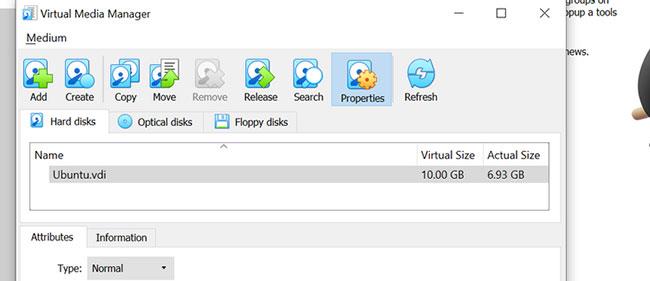
Importējiet klonētu virtuālo mašīnu
Visbeidzot noklikšķiniet uz Lietot , un jūsu virtuālā mašīna tiks pievienota VirtualBox. Tagad varat izmantot virtuālo mašīnu tāpat kā jebkuru citu virtuālo mašīnu, ko izveidojāt no jauna.
Ceru, ka jums veiksies.
Syslog Server ir svarīga IT administratora arsenāla sastāvdaļa, it īpaši, ja runa ir par notikumu žurnālu pārvaldību centralizētā vietā.
Kļūda 524: iestājās taimauts ir Cloudflare specifisks HTTP statusa kods, kas norāda, ka savienojums ar serveri tika slēgts taimauta dēļ.
Kļūdas kods 0x80070570 ir izplatīts kļūdas ziņojums datoros, klēpjdatoros un planšetdatoros, kuros darbojas operētājsistēma Windows 10. Tomēr tas tiek parādīts arī datoros, kuros darbojas operētājsistēma Windows 8.1, Windows 8, Windows 7 vai vecāka versija.
Nāves zilā ekrāna kļūda BSOD PAGE_FAULT_IN_NONPAGED_AREA vai STOP 0x00000050 ir kļūda, kas bieži rodas pēc aparatūras ierīces draivera instalēšanas vai pēc jaunas programmatūras instalēšanas vai atjaunināšanas, un dažos gadījumos kļūdas cēlonis ir bojāts NTFS nodalījums.
Video plānotāja iekšējā kļūda ir arī nāvējoša zilā ekrāna kļūda. Šī kļūda bieži rodas operētājsistēmās Windows 10 un Windows 8.1. Šajā rakstā ir parādīti daži veidi, kā novērst šo kļūdu.
Lai paātrinātu Windows 10 sāknēšanu un samazinātu sāknēšanas laiku, tālāk ir norādītas darbības, kas jāveic, lai noņemtu Epic no Windows startēšanas un neļautu Epic Launcher palaist operētājsistēmā Windows 10.
Failus nevajadzētu saglabāt darbvirsmā. Ir labāki veidi, kā saglabāt datora failus un uzturēt kārtīgu darbvirsmu. Nākamajā rakstā tiks parādītas efektīvākas vietas, kur saglabāt failus operētājsistēmā Windows 10.
Lai kāds būtu iemesls, dažreiz jums būs jāpielāgo ekrāna spilgtums, lai tas atbilstu dažādiem apgaismojuma apstākļiem un mērķiem. Ja jums ir nepieciešams novērot attēla detaļas vai skatīties filmu, jums jāpalielina spilgtums. Un otrādi, iespējams, vēlēsities arī samazināt spilgtumu, lai aizsargātu klēpjdatora akumulatoru.
Vai jūsu dators nejauši pamostas un tiek parādīts logs ar uzrakstu “Pārbauda atjauninājumus”? Parasti tas ir saistīts ar programmu MoUSOCoreWorker.exe — Microsoft uzdevumu, kas palīdz koordinēt Windows atjauninājumu instalēšanu.
Šajā rakstā ir paskaidrots, kā izmantot PuTTY termināļa logu operētājsistēmā Windows, kā konfigurēt PuTTY, kā izveidot un saglabāt konfigurācijas un kuras konfigurācijas opcijas mainīt.








